Proxies Residenciais
Mais de 200 milhões de IPs permitidos de ISPs reais. Proxies gerenciados/obtidos via painel.

Serviços de Proxy
Proxies Residenciais
Mais de 200 milhões de IPs permitidos de ISPs reais. Proxies gerenciados/obtidos via painel.
Proxies residenciais (Socks5)
Mais de 200 milhões de IPs reais em mais de 190 locais,
Plano de Proxy Ilimitado (Tráfego)
Uso ilimitado de IP e tráfego, proxies residenciais rotativos inteligentes por IA
Proxies residenciais estáticos
Proxies dedicados de longa duração, proxy residencial não rotativo
Proxies Dedicados de Datacenter
Use mais de 700 mil lPs de datacenter estáveis, rápidos e furiosos em todo o mundo.
Proxies Móveis
Acesse um pool de 10M+ IPs móveis de origem ética, abrangendo 160+ localizações e 700+ Sistemas Autônomos (ASN)
Scrapers
Coleção de dados estruturados públicos de todos os sites
Proxies
Proxies Residenciais
Mais de 200 milhões de IPs permitidos de ISPs reais. Proxies gerenciados/obtidos via painel.
Começa em
$0.6/ GB
Proxies residenciais (Socks5)
Mais de 200 milhões de IPs reais em mais de 190 locais,
Começa em
$0.03/ IP
Plano de Proxy Ilimitado (Tráfego)
Uso ilimitado de IP e tráfego, proxies residenciais rotativos inteligentes por IA
Começa em
$1816/ MONTH
Proxies ISP rotativos
Os proxies de ISP rotativos da ABCProxy garantem um longo tempo de sessão.
Começa em
$0.4/ GB
Proxies residenciais estáticos
Proxies dedicados de longa duração, proxy residencial não rotativo
Começa em
$4.5/MONTH
Proxies Dedicados de Datacenter
Use mais de 700 mil lPs de datacenter estáveis, rápidos e furiosos em todo o mundo.
Começa em
$4.5/MONTH
Proxies Móveis
Mais de 200 milhões de IPs permitidos de ISPs reais. Proxies gerenciados/obtidos via painel.
Começa em
$1.2/ GB
Scrapers
Desbloqueador da Web
Simule o comportamento real do usuário para superar a detecção anti-bot
Começa em
$1.2/GB
Serp API
Obtenha dados de mecanismos de busca em tempo real com a API SERP
Começa em
$0.3/1K results
Navegador de Scraping
Navegadores de scraping escaláveis com desbloqueio e hospedagem integrados
Começa em
$2.5/GB
Documentação
Todos os recursos, parâmetros e detalhes de integração, com exemplos de código em todas as linguagens de programação
FERRAMENTAS
Recursos
Complementos
Extensão ABCProxy para Chrome
Extensão gratuita do gerenciador de proxy do Chrome que funciona com qualquer provedor de proxy.
Extensão ABCProxy para Firefox
Extensão gratuita do gerenciador de proxy do Firefox que funciona com qualquer provedor de proxy.
Gerenciador de Proxy
Gerencie todos os proxies usando a interface APM
Verificador de proxy
Verificador de proxy online gratuito analisando saúde, tipo e país
Proxies
Desenvolvimento de IA
Adquira dados web multimodais em larga escala para aprendizado de máquina
Vendas e comércio eletrônico
Colete dados de preços de todos os produtos na web para obter e manter uma vantagem competitiva
Inteligência de Ameaças
Obtenha dados em tempo real e acesse várias geolocalizações ao redor do mundo
Monitoramento de Violação de Direitos Autorais
Encontre e reúna todas as evidências para parar violações de direitos autorais
Mídias sociais para marketing
Domine seu espaço na indústria nas redes sociais com campanhas mais inteligentes, antecipando as próximas grandes tendências
Agregação de tarifas de viagem
Obtenha dados em tempo real e acesse várias geolocalizações ao redor do mundo
Por caso de uso
English
繁體中文
Русский
Indonesia
Português
Español
بالعربية
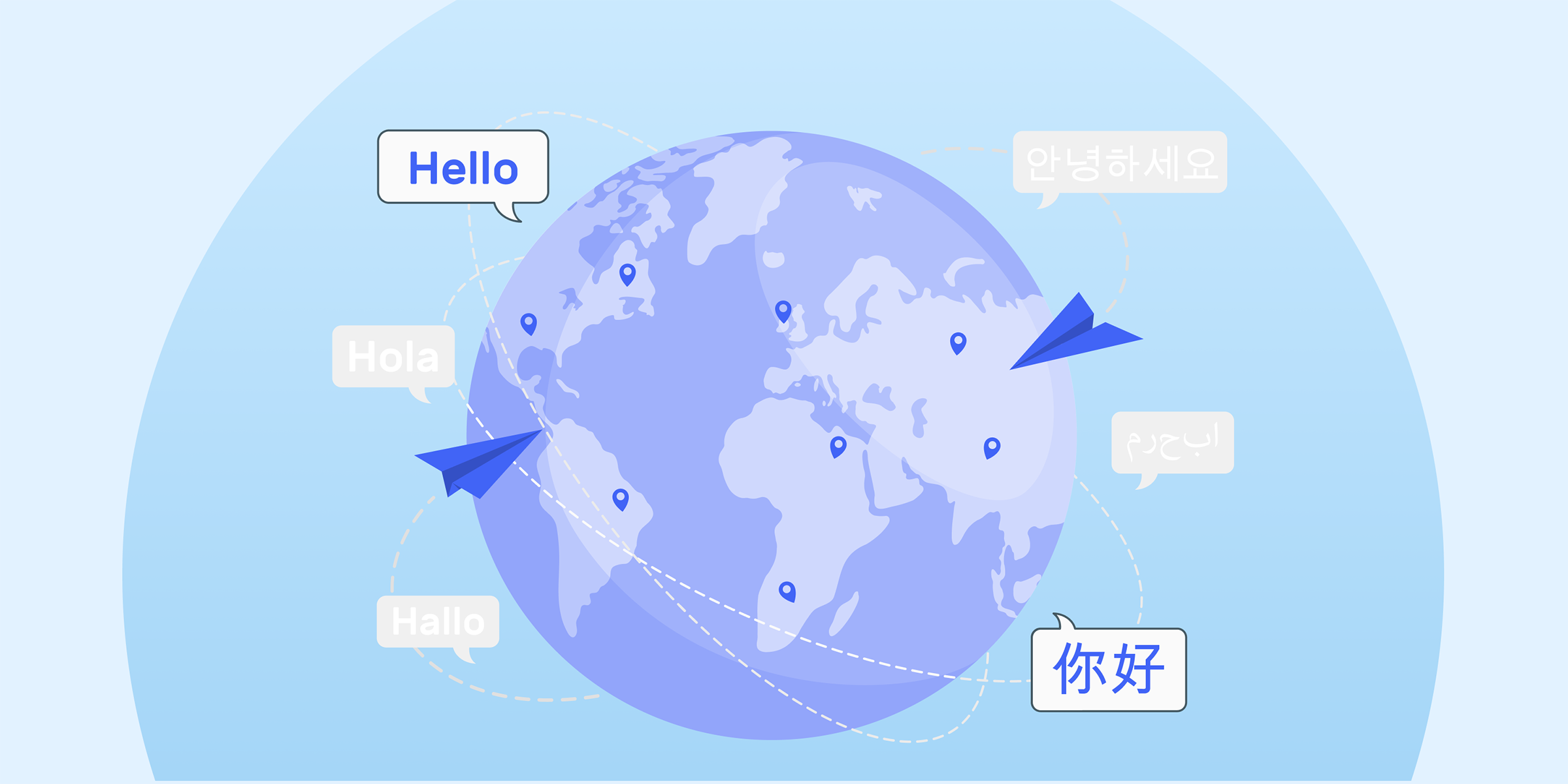
Configurar um novo proxy na extensão de navegador FoxyProxy pode ser uma ferramenta útil para melhorar sua privacidade e segurança online. Esta extensão de navegador permite que você alterne facilmente entre diferentes servidores proxy, proporcionando uma experiência de navegação mais segura e anônima. Neste post do blog, vamos guiá-lo no processo de configuração de um novo proxy na extensão de navegador FoxyProxy.
Antes de entrarmos na configuração de um novo proxy no FoxyProxy, vamos primeiro entender o que é essa extensão de navegador. FoxyProxy é uma extensão popular que permite aos usuários gerenciar e alternar facilmente entre múltiplos servidores proxy. É compatível com vários navegadores da web, incluindo Chrome e Firefox, e oferece aos usuários a flexibilidade de personalizar suas configurações de proxy de acordo com suas necessidades.
O primeiro passo para configurar um novo proxy no FoxyProxy é baixar e instalar a extensão. Você pode encontrar o FoxyProxy na Chrome Web Store ou no site de Complementos do Firefox. Basta procurar por "FoxyProxy" na loja de extensões, clicar no botão "Adicionar ao Chrome" ou "Adicionar ao Firefox" e seguir as instruções na tela para instalar a extensão.
Depois de instalar a extensão FoxyProxy, você pode começar a adicionar um novo servidor proxy à sua configuração. Siga estas etapas para adicionar um novo proxy:
1. Clique no ícone do FoxyProxy na barra de ferramentas do seu navegador.
2. Selecione a opção "Opções" ou "Gerenciar Proxies" no menu suspenso.
3. Clique no botão "Adicionar Novo Proxy".
4. Insira os detalhes do servidor proxy que você deseja adicionar, incluindo o tipo de proxy, endereço IP do proxy, número da porta, nome de usuário e senha (se necessário).
5. Clique em "Salvar" para adicionar o novo servidor proxy à sua configuração.
Após adicionar um novo servidor proxy, você precisa configurar as configurações de proxy no FoxyProxy. Siga estas etapas para configurar suas configurações de proxy:
1. Clique no ícone do FoxyProxy na barra de ferramentas do seu navegador.
2. Selecione o servidor proxy que você deseja usar no menu suspenso.
3. Escolha se deseja usar o servidor proxy para todos os URLs ou apenas para URLs específicos.
4. Personalize outras configurações, como regras de bypass, teste de latência e modo de proxy, de acordo com suas preferências.
5. Clique em "Salvar" para aplicar as alterações às suas configurações de proxy.
Depois de configurar suas novas configurações de proxy no FoxyProxy, é importante testar sua configuração para garantir que o servidor proxy esteja funcionando corretamente. Você pode testar sua configuração de proxy visitando um site que detecta seu endereço IP, como WhatIsMyIP.com, e verificando se o endereço IP exibido corresponde ao servidor proxy que você configurou.
Configurar um novo proxy na extensão de navegador FoxyProxy é um processo simples que pode ajudar a melhorar sua privacidade e segurança online. Seguindo os passos descritos neste post do blog, você pode facilmente configurar e gerenciar múltiplos servidores proxy para atender às suas necessidades de navegação. Seja para acessar conteúdo com restrição geográfica ou proteger suas informações pessoais enquanto navega na web, o FoxyProxy lhe fornece as ferramentas para fazer isso de forma contínua.
Postagens em destaque
Produtos populares
Proxies Residenciais
Mais de 200 milhões de IPs permitidos de ISPs reais. Proxies gerenciados/obtidos via painel.
Proxies residenciais (Socks5)
Mais de 200 milhões de IPs reais em mais de 190 locais,
Plano de Proxy Ilimitado (Tráfego)
Use mais de 700 mil lPs de datacenter estáveis, rápidos e furiosos em todo o mundo.
Proxies ISP rotativos
Os proxies de ISP rotativos da ABCProxy garantem um longo tempo de sessão.
Proxies residenciais (Socks5)
Proxies dedicados de longa duração, proxy residencial não rotativo
Proxies Dedicados de Datacenter
Use mais de 700 mil lPs de datacenter estáveis, rápidos e furiosos em todo o mundo.
Desbloqueador da Web
Visualize o conteúdo como um usuário real com a ajuda da tecnologia de impressão digital dinâmica do proxy ABC.
Artigos relacionados
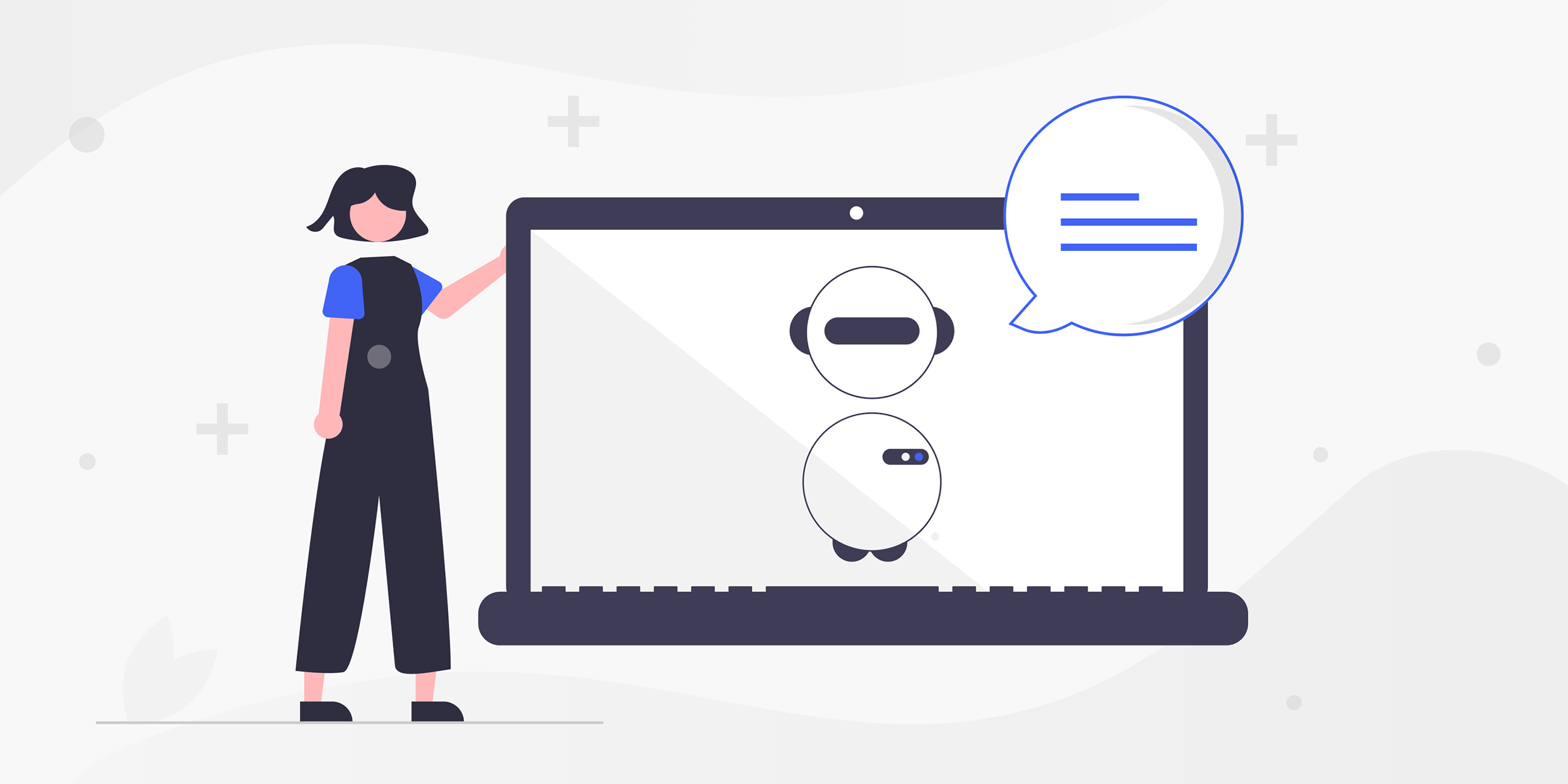
Maximizando o Sucesso da Extração de Dados da Web: Java vs. Python com as Inovações do ABCproxy em 2025
Quando se trata de extração de dados da web, decidir entre Java ou Python é crucial. Descubra como o ABCproxy se destaca em capacitar ambas as linguagens para a extração de dados da web em 2025. Explore as possibilidades e tome uma decisão informada!